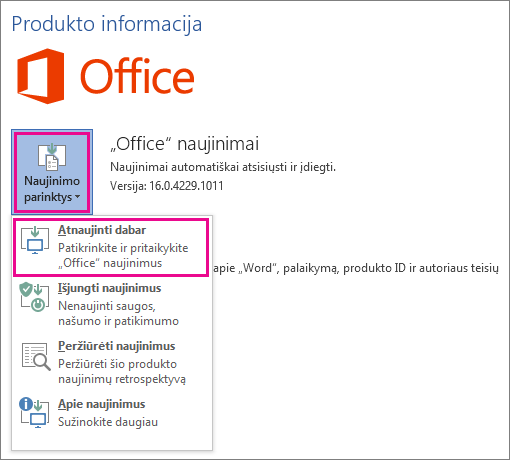Kai įsigyjate naują kompiuterį, kuriame įdiegtas „Office“, galite pastebėti, kad nėra „Outlook“, „Access“ ir „Publisher“. Pirma išbandykite veiksmus, aprašytus Nerandate „Office“ taikomųjų programų sistemoje „Windows 10“, „Windows 8“ arba „Windows 7“?, kas įsitikintumėte, jog jų nepražiopsojote.
Jei vis dar nerandate „Outlook“, „Access“ ir „Publisher“, atlikite toliau nurodytus veiksmus.
1 žingsnis: „Office“ aktyvinimas
Pirmas veiksmas yra aktyvinti „Office“, jei to dar nepadarėte. Kai pirmą kartą paleisite bet kurią „Office“ programą, pvz., „Word“ arba „Excel“, jums bus pateiktas dialogo langas, leidžiantis Išbandyti, Įsigyti arba Aktyvinti „Office“.
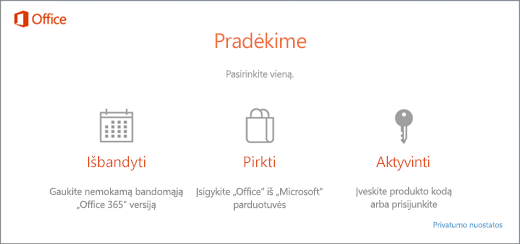
Jei dar nepasirinkote vienos iš šių parinkčių, o norite gauti daugiau informacijos, kuri parinktis jums tinkamiausia, žr. Išbandykite, įsigykite arba aktyvinkite „Office“, iš anksto įdiegtą naujame kompiuteryje.
2 žingsnis: „Office“ naujinimas
Suaktyvinus „Office“, kitas žingsnis yra „Office“ atnaujinti. „Office“ gali būti naujinamas automatiškai fone arba galite pasirinkti rankiniu būdu atnaujinti „Office“.
Pastaba: Jei „Office“ programa paliekama atidaryta daugiau nei 5 dienas neįdiegus naujinimo, ji bus rodoma kaip nelicencijuotas produktas ir dauguma programos funkcijų bus neprieinamos, kol neįdiegsite naujinimo. Šiuo atveju tiesiog pasirinkite Naujinti dabar, kad būtų taikomas naujinimas.
1 galimybė. „Office“ atsisiunčia programas fone
-
Aktyvinus „Office“, jis gali iš karto fone pradėti trūkstamų programų atsisiuntimą. Jei yra atidaryta „Office“ programa, apatiniame ekrano kampe bus rodomas pranešimas, kad galimas naujinimas. Pasirinkite Spustelėkite čia, kad įdiegtumėte „Office“ naujinimus. Šis pranešimas rodomas, tik jei yra atidaryta programa.
2 galimybė. „Office“ naujinimas rankiniu būdu
-
Atidarykite „Office“ programą (pvz., „Word 2016“ arba „Excel 2016“) ir pasirinkite Naujas, kad sukurtumėte naują dokumentą.
-
Viršutiniame kairiajame kampe pasirinkite Failas ir kairiajame sąraše pasirinkite Paskyra.
-
Dalyje Produkto informacija pasirinkite Naujinimo parinktys.
-
Jei nematote pastabos, nurodančios, kad galima atsisiųsti šio produkto naujinimų, pasirinkite Naujinti dabar, kad rankiniu būdu patikrintumėte ir įdiegtumėte „Office“ naujinimus.
Jei rodomas dialogo langas, nurodantis įrašyti savo darbą, kad sąranką galėtų uždaryti visas atidarytas „Office“ programas, įrašykite visus darbus, kuriuos norite išsaugoti atidarytose programose, o tada pasirinkite Tęsti.
-
Kai „Office“ baigs tikrinti, ar yra naujinimų, ir juos įdiegs, langą „Įranga atnaujinta!“ uždarykite.
Kai Office, matysite "Outlook", "Access" ir "Publisher" sparčiuosius klavišus Windows 10 pradžios meniu. Jei atnaujinę "Office" nematote "Outlook", "Access" ir "Publisher", žr. "Office" programų Windows 10, ""Windows 8"" arba "Windows 7"?
Pastaba: Jei pirminius parametrus atkursite mygtuko paspaudimu, kompiuteryje bus iš naujo nustatyti gamykliniai parametrai ir turėsite vėl atlikti šiuos veiksmus, kad susigrąžintumėte kitas programas ir jas atnaujintumėte.